iOS 26 업데이트 준비 중 멈췄나요? 빠른 해결 방법 총정리!
iOS 베타 설치 중 ‘업데이트 준비 중’ 화면에서 더 이상 진행되지 않을 때, 누구나 당황하게 됩니다. 특히 iOS 18에서도 비슷한 현상이 있었던 만큼, iOS 26에서도 충분히 발생할 수 있는 문제입니다.
이 가이드는 iOS 26 업데이트 준비 중 멈춤 문제를 해결할 수 있는 실질적인 방법들을 소개하며, 아이폰 업데이트 과정이 원활하게 진행되도록 도와드립니다.
- 1부. iOS 26에서 ‘업데이트 준비 중’은 얼마나 걸리나요?
- 2부. 아이폰 업데이트 중 시간이 오래 걸리는 이유는?
- 3부. iOS 26 ‘업데이트 준비중 무한로딩’ 빠르게 해결하는 법
- 4부. iOS 26 업데이트를 안정적으로 진행하는 팁
1부. iOS 26에서 ‘업데이트 준비 중’은 얼마나 걸리나요?
iPhone에서 iOS 26 업데이트를 준비하는 데 걸리는 시간은 업데이트 파일의 크기, 인터넷 속도, 그리고 기기 모델 등에 따라 달라질 수 있습니다.
업데이트 용량이 작은 경우 몇 분이면 충분하지만, 파일 크기가 크거나 인터넷 속도가 느릴 경우 최대 한 시간 이상 걸릴 수도 있습니다. 특히 아이폰 업데이트 중 시간이 오래 걸리는 경우라면 네트워크 상태도 함께 확인해 보셔야 합니다.
2부. 아이폰 업데이트 중 시간이 오래 걸리는 이유는?
iOS 26 업데이트 중 ‘업데이트 준비 중’ 화면에서 멈추거나 아이폰 업데이트 준비중 무한로딩 상태가 지속되는 경우, 아래와 같은 일반적인 원인들이 있을 수 있습니다:
- 저장 공간 부족: iOS 업데이트를 진행하려면 일정 수준의 여유 공간이 필요합니다. 아이폰 저장 용량이 부족하면 ‘업데이트 준비 중’ 단계에서 지연되거나 멈출 수 있습니다.
- 배터리 잔량 부족: 일반적으로 50% 이상의 배터리 잔량이 있어야 안전하게 업데이트가 가능합니다. 배터리가 부족하면 업데이트가 일시 중단되거나 실패할 수 있습니다.
- 불안정하거나 느린 Wi-Fi 연결: 네트워크 상태가 좋지 않으면 업데이트 파일 다운로드나 검증 과정이 지연되어 전체적인 업데이트 시간이 길어질 수 있습니다.
- 손상되었거나 오류가 있는 업데이트 파일: 베타 버전은 테스트 중인 단계이기 때문에 업데이트 파일 자체에 문제가 있을 수 있습니다. 이로 인해 업데이트 준비 중 멈춤 현상이 발생할 수 있습니다.
- 서버 과부하: 새로운 베타가 출시되면 많은 사용자들이 동시에 다운로드하면서 애플 서버가 과부하되어 업데이트 속도가 느려질 수 있습니다.
3부. iOS 26 ‘업데이트 준비중 무한로딩’ 빠르게 해결하는 법
기기가 계속 ‘업데이트 준비 중’ 화면에 멈춰 있다면, 아래의 해결 방법들을 시도해 보세요:
방법1. 아이폰 강제 재시동하기
iOS 26 업데이트 중 멈춤 현상은 일시적인 시스템 오류일 수 있으며, 강제 재시동으로 해결되는 경우가 많습니다.
볼륨 높이기 버튼을 빠르게 누르고 놓은 뒤, 볼륨 낮추기 버튼도 빠르게 누르고 놓습니다. 이후 사이드 버튼을 애플 로고가 나타날 때까지 길게 누릅니다.
방법2. 저장 공간 확인 및 확보하기
iOS 시스템은 최소 5GB 이상의 저장 공간이 필요합니다. 설정 > 일반 > iPhone 저장 공간 메뉴에서 확인할 수 있으며, iOS 26 업데이트 중 준비 단계에서 멈추거나 느려진다면 저장 공간 부족이 원인일 수 있습니다. 특히 아이폰 업데이트 준비중 무한로딩이 지속된다면 저장 용량을 반드시 확인해보세요.
저장 공간을 확보하고 업데이트가 정상적으로 진행되도록 하려면:
- 설정 > 일반 > iPhone 저장 공간으로 이동하세요.
필요 없는 앱이나 파일을 삭제해 업데이트를 위한 공간을 만드세요.
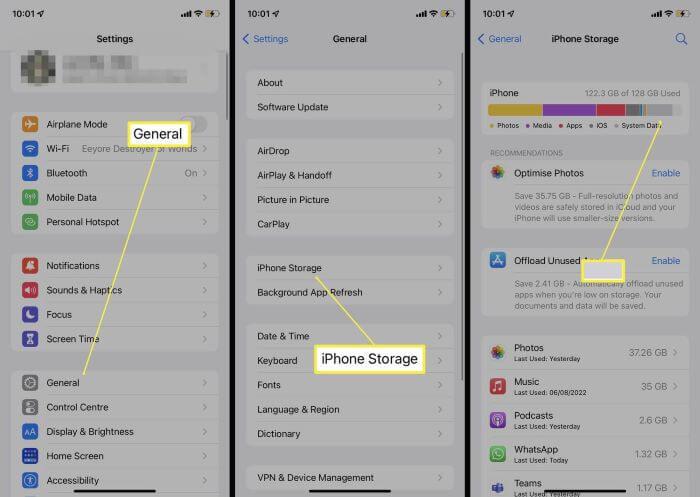
방법3. 네트워크 연결 상태 점검하기
iOS 26 업데이트를 다운로드하고 설치하기 전에는 안정적인 인터넷 연결이 필수입니다. Wi-Fi 연결 중 문제가 발생하면 셀룰러 데이터로 전환해 다시 시도해보세요. 또한 VPN은 업데이트 중 속도를 느리게 하거나 중단시킬 수 있으므로 사용하지 않는 것이 좋습니다.
인터넷 연결이 불안정한 경우, Wi-Fi 라우터를 껐다가 다시 켜보세요. 그래도 문제가 해결되지 않는다면, 설정 > 일반 > iPhone 전송 또는 재설정 > 재설정 > 네트워크 설정 재설정 메뉴에서 네트워크 설정을 초기화해보세요.
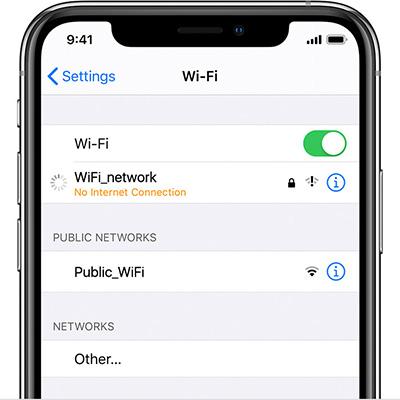
방법4. 배터리를 충분히 충전하기
Apple 공식 가이드에 따르면 iOS 업데이트를 설치하려면 아이폰에 충분한 배터리 전원이 있어야 합니다. 배터리가 부족한 경우 케이블로 충전하거나 무선 충전기에 올려놓으세요.
iOS 26 업데이트를 시작하기 전에 아이폰 배터리가 최소 50% 이상 충전되어 있는지 확인하세요.
방법5. 업데이트 파일 삭제 후 다시 시도
iOS 26 업데이트 준비 중 멈춰 있는 경우, 다운로드된 업데이트 파일이 손상되었을 수 있습니다.
이럴 땐 해당 파일을 삭제하고 다시 시도해보세요. 설정 > 일반 > iPhone 저장 공간에서 iOS 업데이트 항목을 선택한 뒤 ‘업데이트 삭제’를 누릅니다. 이후 설정 > 일반 > 소프트웨어 업데이트로 돌아가 새로 다운로드하세요.
![]() 팁:
팁:
무선 업데이트는 저장 공간 부족이나 불안정한 연결로 실패할 수 있습니다. 문제가 계속된다면 PC에서 iTunes 또는 Finder를 이용해 업데이트하거나, Tenorshare ReiBoot 같은 전문 도구를 사용해 더 안정적으로 업데이트를 진행해보세요.
방법6. 시스템 문제로 인한 멈춤 해결하기 [데이터 손실 없음]
때로는 iOS 26 업데이트 준비 중 멈춤 문제가 단순한 원인이 아니라 시스템 오류로 인해 발생할 수 있습니다. 예를 들어 업데이트 실패, 애플 로고에서 멈춤, 부팅 불가 등 문제가 여기에 해당합니다.
이 경우 Tenorshare ReiBoot을 사용하면 데이터를 삭제하지 않고 문제를 안전하게 해결할 수 있습니다.
![]() Tenorshare ReiBoot(레이부트) 주요 기능 :
Tenorshare ReiBoot(레이부트) 주요 기능 :
- 아이패드의 블랙 스크린, 무한 로딩, 터치 불응 등 다양한 시스템 오류를 간단히 해결합니다.
- 복잡한 설정 없이 한 번의 클릭으로 아이패드를 복구 모드로 전환하거나 해제할 수 있습니다.
- 중요한 데이터를 안전하게 보호하면서도, 자주 발생하는 시스템 오류를 빠르게 해결합니다.
- 아이패드 프로, 아이패드 에어, 아이패드 미니 등 모든 시리즈를 완벽하게 지원합니다.
- 탈옥 없이도 iOS를 최신 버전으로 업그레이드하거나 이전 버전으로 다운그레이드할 수 있습니다.
- 먼저 PC에 ReiBoot를 다운로드해 설치하고, 프로그램을 실행합니다. 이후 USB 케이블로 핸드폰을 PC에 연결한 후 메인 화면에 있는 ‘수리 시작’ 탭을 선택합니다. 작업을 원활하게 수행하려면 Apple 오리지널 라이트닝 USB 케이블을 사용하시는 것이 좋습니다.
ReiBoot에서 기기가 인식되면 코너에서 ‘일반 복구’ 옵션을 클릭합니다. (이 화면에서 ‘딥 리페어’를 누르면 기기의 데이터와 설정이 모두 초기화되는 공장초기화가 진행됩니다.)

펌웨어 패키지를 다운받습니다. 아래에 보이는 창의 ‘다운로드’를 클릭하시면 됩니다.

패키지가 다운로드 되면, 일반 복구를 시작해주세요. 프로세스가 완료될 때까지 잠시 기다려주세요.

복구 완료 후, 아이폰 문제를 완전히 해결할 수 있습니다.


4부. iOS 26 업데이트를 안정적으로 진행하는 팁
1. 아이폰/아이패드를 iOS 26로 업데이트하기 [간편 & 매끄럽게]
iOS 26 업데이트 준비 중 멈춤 문제가 있어도, 꼭 복잡하거나 스트레스를 받을 필요는 없습니다. Tenorshare ReiBoot 같은 도구를 사용하면, 오류나 멈춤이 있어도 업데이트 과정을 간단하게 진행할 수 있습니다.
ReiBoot은 직관적인 인터페이스와 안정적인 시스템 복구 기능을 제공하여, 데이터 손실 걱정 없이 베타 업데이트를 설치할 수 있도록 도와줍니다. iTunes와는 달리 복잡한 동기화나 백업 절차 없이도 사용할 수 있다는 점이 큰 장점입니다.
2. iTunes로 iOS 26 업데이트하기
강제 재시동으로도 해결되지 않고 여전히 “업데이트 준비 중” 화면에서 멈춤 현상이 지속된다면, iTunes 또는 Finder를 사용해 iOS 26로 수동 업데이트를 시도해보세요.
결론
iOS 26 업데이트 준비 중 멈춤 문제는 설치 중 겪을 수 있는 일반적인 현상이지만, 올바른 방법을 따르면 대부분 해결할 수 있습니다. 업데이트를 시작하기 전에 반드시 아이폰 데이터를 백업해두어야 예기치 않은 데이터 손실을 방지할 수 있습니다.
여전히 문제가 지속된다면 Apple 지원 센터에 문의하거나, Tenorshare ReiBoot 같은 전문 도구를 활용하여 보다 안정적인 해결을 시도해보는 것도 좋은 방법입니다.













